首页 > 电脑教程
技术员为你解决win10系统通过快捷键快速进入到win10系统安全模式的解决教程
2021-11-29 17:46:52 电脑教程
今天教大家一招关于win10系统通过快捷键快速进入到win10系统安全模式中的操作方法,近日一些用户反映win10系统通过快捷键快速进入到win10系统安全模式中这样一个现象,当我们遇到win10系统通过快捷键快速进入到win10系统安全模式中这种情况该怎么办呢?我们可以 1.首先,咱们单击win10系统的开始菜单,在菜单中选择电源选项,之后,咱们按住键盘上的shift键,再点击“重启”。 2.在弹出来的界面中,咱们依次点击选择疑难解答-高级选项-启动设置,之后,咱们在打开的启动设置菜单中,点击选择重启按钮,如下图中所示。这样,咱们的win10系统就会自动的进入到安全模式中了。下面跟随小编脚步看看win10系统通过快捷键快速进入到win10系统安全模式中详细的设置方法:
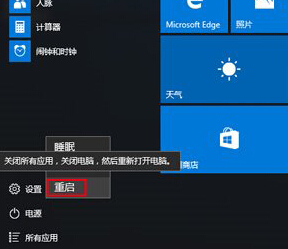
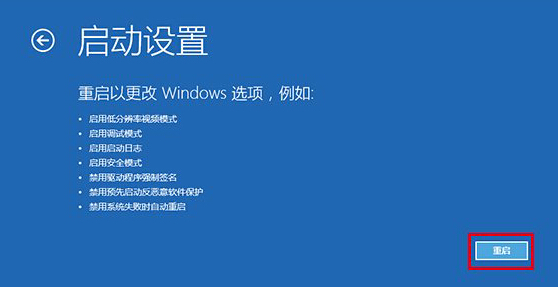
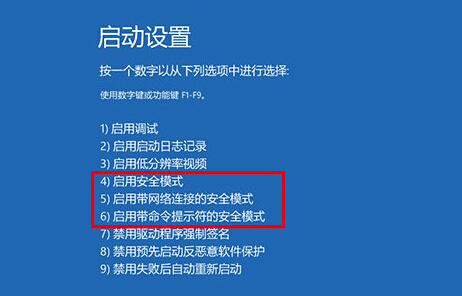
1.首先,咱们单击win10系统的开始菜单,在菜单中选择电源选项,之后,咱们按住键盘上的shift键,再点击“重启”。
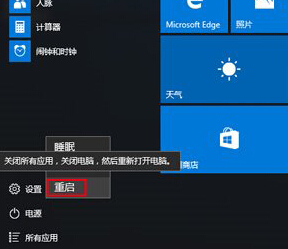
2.在弹出来的界面中,咱们依次点击选择疑难解答-高级选项-启动设置,之后,咱们在打开的启动设置菜单中,点击选择重启按钮,如下图中所示。这样,咱们的win10系统就会自动的进入到安全模式中了。
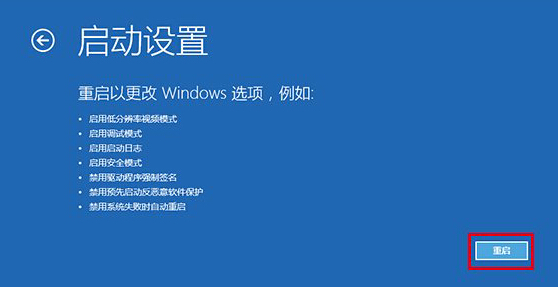
3.如下图中所示,其中的4、5、6都是“安全模式”选项,但是第4项不含有5、6两项功能,大家可以根据自己的需求来进行选择。
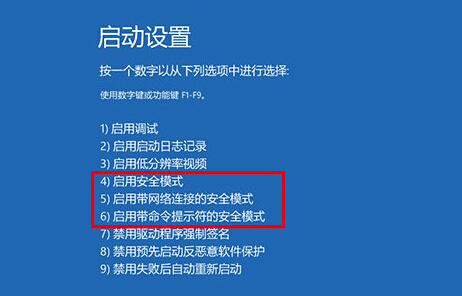
本篇关于win10系统通过快捷键快速进入到win10系统安全模式到这里已经讲解完了,有碰到这样问题的用户们不妨可以按照上面的方法步骤来进行解决吧,希望对大家有所帮助。
相关教程推荐
- 2021-11-12 win7未能显示安全选项,win7没有安全模式选项
- 2021-11-17 win7启动停在还原更改,win7每次重启都会还原
- 2021-11-20 win7进入带命令提示符,win7进入带命令提示符的安
- 2021-09-23 win7和win10哪个好用,win7和win10哪个占用资源少
- 2021-11-03 win7切换窗口快捷键,win7桌面切换窗口的快捷键
- 2021-11-15 win7按f8没有安全模式,电脑按f8没有安全模式
- 2021-11-11 win7屏幕截图快捷键,win7快捷截图按键
- 2021-11-15 win7怎样设置开机密码,win7开机密码怎么设置
- 2021-07-18 win7系统怎么调亮度,win7系统怎么调亮度快捷键
- 2021-11-10 win7怎么关闭触摸板,win7怎么关闭触摸板快捷键
热门教程